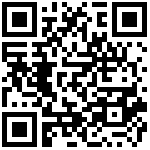1 概述
选中单元格,可按需对单元格的字体、边框、背景等样式进行美化,支持直接应用[样式],也可以完全自定义。
2 模板样式
选中单元格后,通过菜单工具栏 [开始>样式],选择某一个样式即可。这里的样式是系统提供的模板,不同的模板对应不同的样式,如下图所示: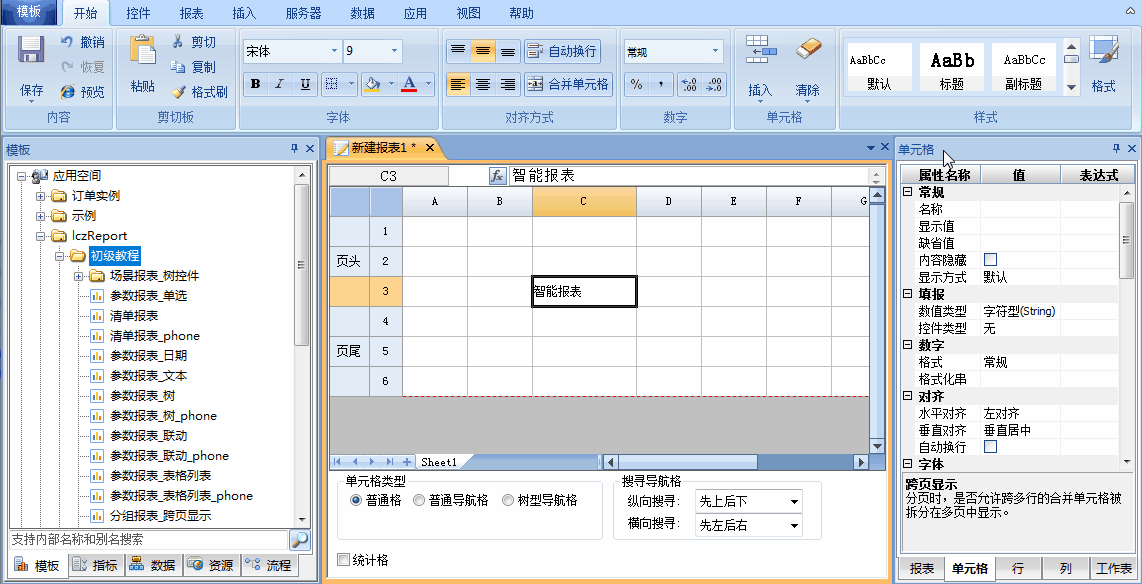
3 自定义
用户可对选中单元格的字体、对齐方式、边框、背景和间距分别进行设置。
2.1 对齐
对齐方式是指单元格中文本的对齐方式,配置方法有三种:
方法一:通过菜单工具栏上的[对齐方式],分别设置水平对齐和垂直对齐方式,如下图所示: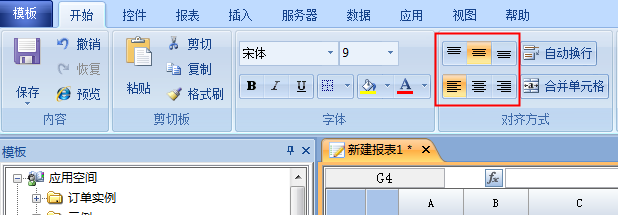
水平对齐:左对齐、水平居中、右对齐、两端对齐。数值默认“右对齐”,非数值默认“左对齐”;
垂直对齐:上对齐、垂直居中、下对齐。默认“垂直居中”。
方法二:通过单元格属性中的[对齐]属性,如下图: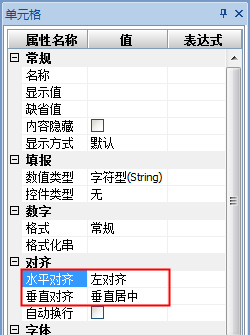
方法三:通过菜单工具栏上的[格式]按钮或单元格右键选择[设置单元格格式],如下图: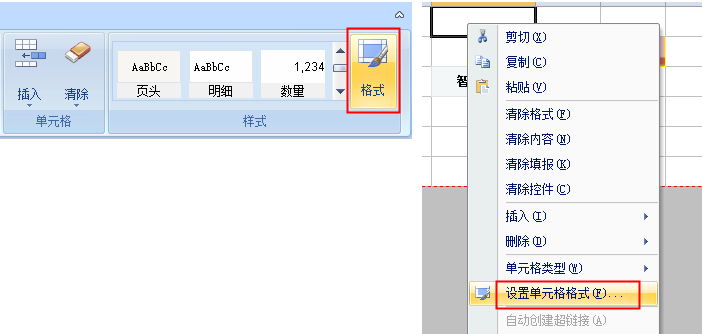
进入[对齐]tab,如下图: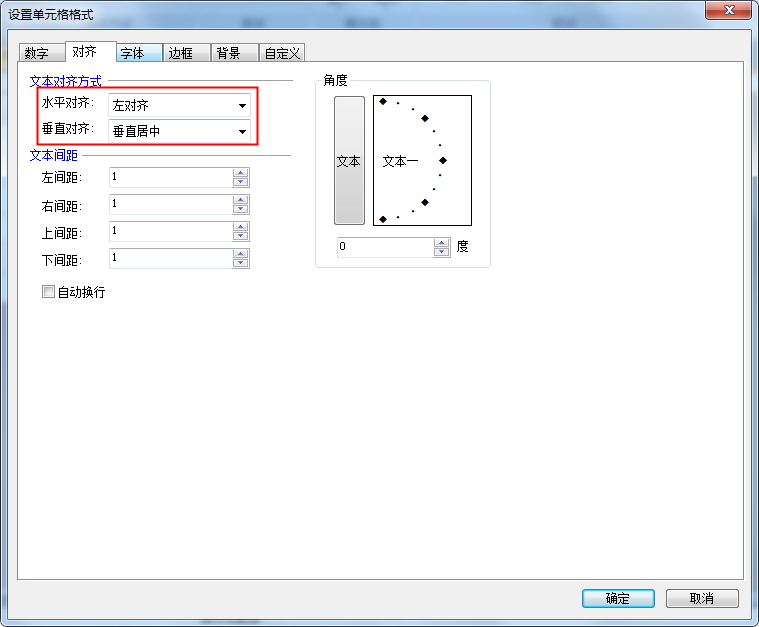
上图可以看到,我们还可以对文本角度、是否自动换行进行设置。
其中,自动换行功能需要配合“行高自适应”功能一起使用,如下图: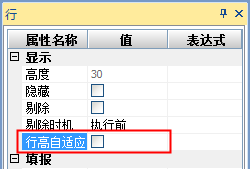
注:单元格必须设置[行高自适应],再设置自动换行才有效果的。仅设置自动换行是没有效果的。
2.2 字体
字体部分设置可以选择字体[类型、大小、粗体、斜体、下划线、删除线、颜色],配置方法有三种:
方法一:通过菜单工具栏上的[字体]进行设置,如下图所示: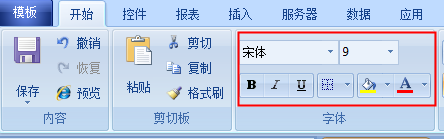
方法二:通过单元格属性中的[字体]属性,如下图: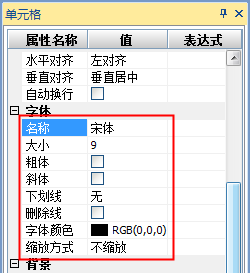
方法三:通过菜单工具栏上的[格式]按钮或单元格右键选择[设置单元格格式],进入[字体]tab,如下图: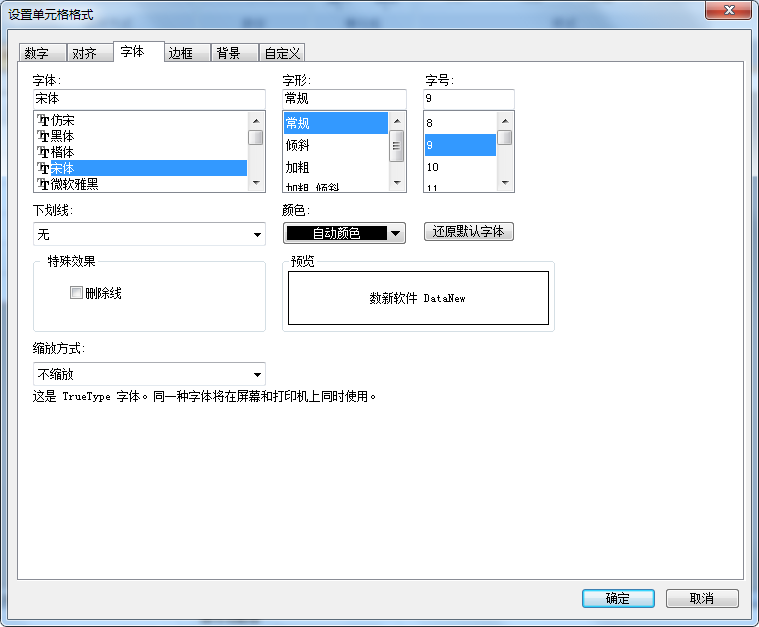
2.3 边框
点击菜单工具栏上的[边框]按钮,对单元格边框进行设置,如下图所示: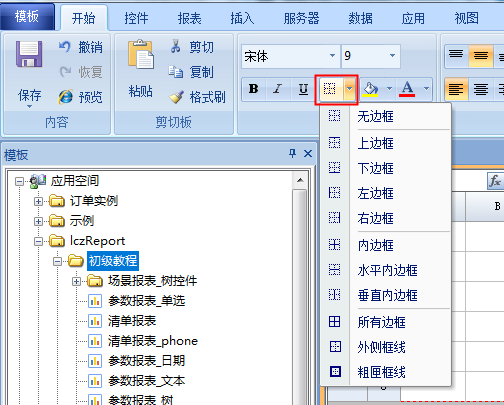
也可以通过菜单工具栏上的[格式]按钮或单元格右键选择[设置单元格格式],进入[边框]tab,自定义内外边框的线条样式、颜色和粗细,如下图:
2.4 背景
单元格的背景,配置方法有三种:
方法一:通过菜单工具栏上的[填充]按钮进行设置,如下图所示: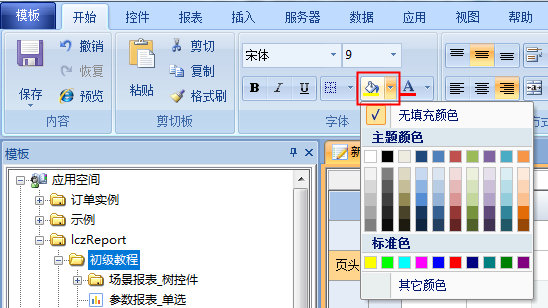
方法二:通过单元格属性中的[背景]属性,如下图:
可以设置颜色,也可以设置图片。
注:设置背景图片后,设置的颜色将不起效。
方法三:通过菜单工具栏上的[格式]按钮或单元格右键选择[设置单元格格式],进入[背景]tab,如下图: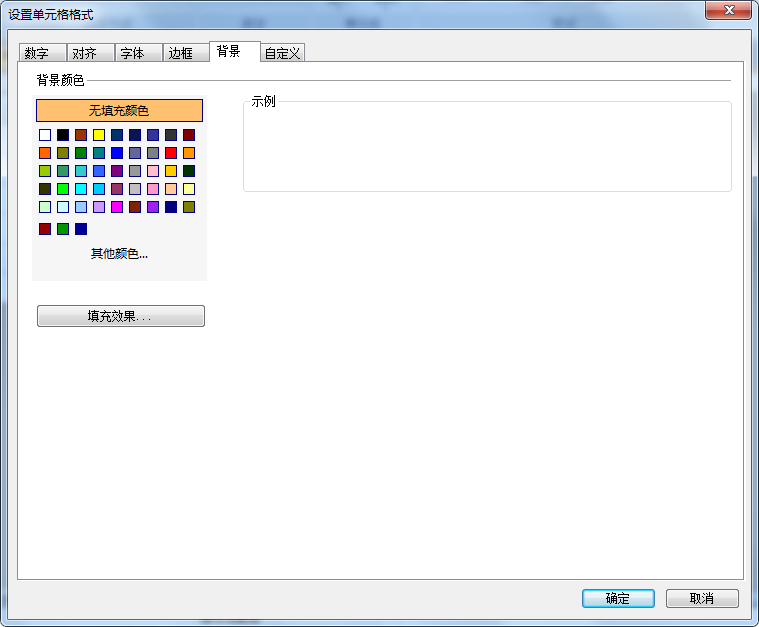
点击[填充效果],可以设置渐变效果,如下图: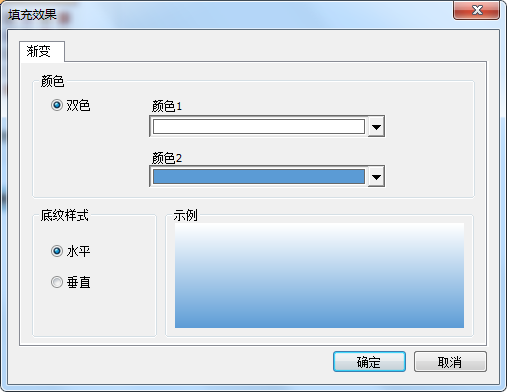
2.5 间距
可设置单元格内文本的左间距、右间距、上间距、下间距、字间距、行内间距,可通过单元格属性中的[间距]属性进行配置,如下图所示: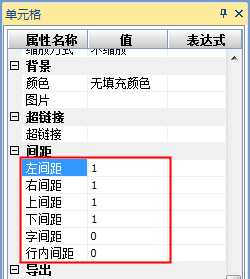
也可以通过菜单工具栏上的[格式]按钮或单元格右键选择[设置单元格格式],进入[字体]tab,如下图: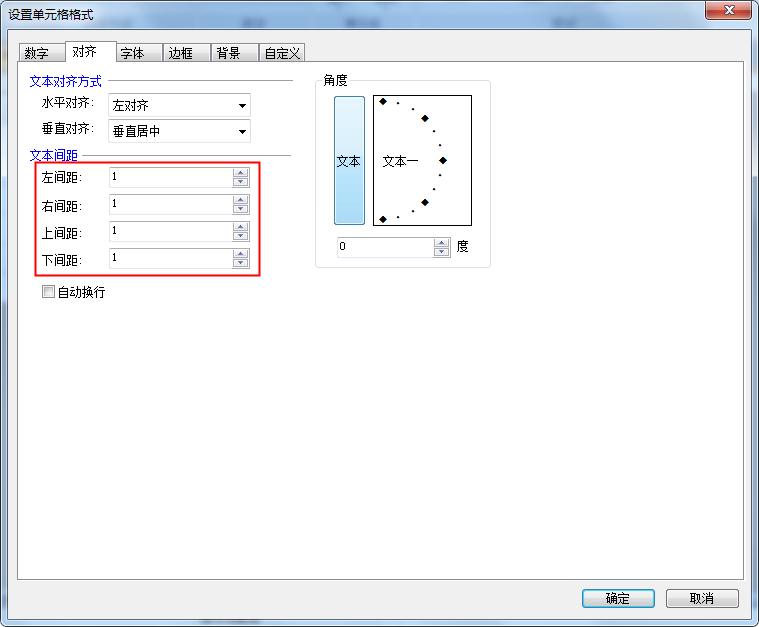
最后编辑:fancy 更新时间:2025-07-18 16:32
 扫码关注网盛数新公众号,获取更多帮助资料
扫码关注网盛数新公众号,获取更多帮助资料